COMMENT METTRE A JOUR LE BIOS DE SA CARTE MERE

Ce
sujet va vous expliquer comment flasher le bios de votre carte
mère,avec
image à l'appuie pour le flashage sous windows.
pour
flasher votre bios, nous vous présentons les 2 possibilités
d'opérer.
Cependant
la première possibilité n'existe pas avec tous les modèle de carte
mère.
| SOUS WINDOWS |
En effet une erreur d'écriture sur votre bios et c'est la fin ou presque de votre carte mère. Il vous restera comme choix le changement de votre carte mère ou si vous avez la chance d'avoir un bios extractible (c'est à dire que le bios se trouve sur une puce non soudée, voir image ci-dessus. S’il vous arrivais un plantage, morex.com reprogramme certains bios pour cela, faite un saut sur www.morextech.com) donc je vais sans doute me répéter : faite attention qu’aucun logiciels vienne perturber le cour du flashage de votre bios (exemple : antivirus, planificateur de tache, etc.)
Nous allons prendre pour exemple le live update d ASUS (MSI, Gigabyte, et d'autres ont aussi leur propre logiciel de flash) donc veuillez faire un saut sur le site de votre carte mère afin de savoir si oui ou non il existe un logiciel de mise a jour de votre bios pour windows.

4 choix sont à votre
disposition :
- mise à jour du bios à partir d’un fichier, le système de mise à jour du bios utilise le fichier image spécifié.
- mise à jour du bios à partir d’internet, le système de mise à jour du bios utilise le fichier image spécifié sur le site d’Asus.
- Télécharger le bios à partir d’internet, télécharger le fichier image spécifié via internet pour une utilisaétion ultérieur.
- Vérifier les information de votre bios.

Option 2 avec connexion
internet, la mise à jour par la recherche automatique
d’un nouveau bios via le web.
procédure transparente et très pratique. Attention toutefois les
bios bêta ne sont pas pris en compte.
il faudra dans ce cas utiliser la première option mise à jour
manuel.

Sélection du serveur de
mise à jour. vous devez indiquer ou se trouve le flash de votre
bios.

Nous allons
choisir l'option 1, vous devrez récuperer le fichier et le copier
dans un répertoire spécifique afin de pouvoir lui indiqué comme ci
dessus.
Après avoir effectué le choix 1 ou 2 la
boite de dialogue suivante s'affiche.
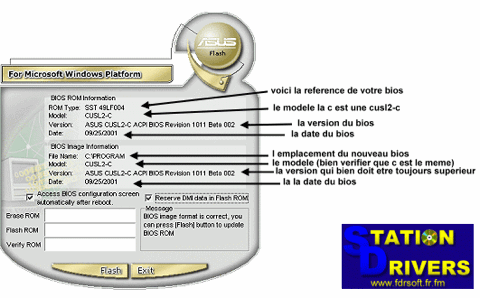
Après avoir bien vérifier
le modèle et sa version vous pouvez cliquez sur flash ou sortir si
vous avez des doutes en cliquant sur exit.
Redémarrez l’eeePC et vérifiez la bonne version du firmware depuis
Windows XP ou depuis le boot du bios.
Bon flash.
|
SOUS MS DOS |
Sous Dos : la procédure est
plus difficile, elle se fait uniquement par ligne de commande, vous
devez entrer le nom du fichier (le bios qui ce termine généralement
par .bin ou awd).
Nous allons commencer par créer une disquette système sous Windows
:
- insérer une disquette dans le lecteur a :
- allez dans Exploreur windows
- pointez la souris sur la disquette
- puis cliquez sur le bouton droit
- puis choisir formater
- ensuite cocher complet et créer un disquette de démarrage MS Dos.
- puis attendre la fin de la procédure.
- maintenant vous posséder une disquette système.
Arrêter votre PC, insérer la disquette système et rallumer votre PC.
Normalement votre PC doit redémarrer sur la disquette. Si tout c’est bien passée vous devez voir affiché à l’écran le prompt du dos (a:\>).
Entrer le nom du programme de flash suivi de votre fichier bios (exp: a:\>awdflash 1011.bin) attention toutefois certains bios demandent de rajouter certaines option de commande comme py\sn\cp etc... donc veuillez vous référer au manuel de votre carte mère.
Dés la procédure fini, il vous demandera de redémarrer votre PC, votre bios est maintenant à jour, n’oubliez pas de retirer la disquette.
CDBoot Install OSx86
![]() Carte SDHC Mac OSx86
Live
Carte SDHC Mac OSx86
Live ![]() EeeMac Optimisations
suite
EeeMac Optimisations
suite
